ສອງສາມມື້ກ່ອນຫນ້ານີ້ພວກເຮົາໄດ້ເຫັນການປ່ອຍການປັບປຸງລະບົບປະຕິບັດການຈາກ Apple. ຖ້າທ່ານຍັງບໍ່ໄດ້ລົງທະບຽນ, iOS ແລະ iPadOS 15.4, macOS 12.3 Monterey, watchOS 8.5 ແລະ tvOS 15.4 ໄດ້ຖືກປ່ອຍອອກມາແລ້ວ. ລວມຢູ່ໃນການປັບປຸງເຫຼົ່ານີ້ແມ່ນບາງລັກສະນະໃຫມ່ແລະເຢັນທີ່ທ່ານຄວນຮູ້ກ່ຽວກັບແນ່ນອນ. ໃນວາລະສານຂອງພວກເຮົາ, ພວກເຮົາຈະຄ່ອຍໆກວມເອົາລັກສະນະໃຫມ່ທັງຫມົດແລະຂ່າວອື່ນໆ - ພວກເຮົາປົກກະຕິຈະເລີ່ມຕົ້ນດ້ວຍ iOS 15.4 ທີ່ນິຍົມແລະໃຊ້ຫຼາຍທີ່ສຸດ.
ມັນອາດຈະເປັນ ສົນໃຈເຈົ້າ

Face ID ແລະຫນ້າກາກ
ການແຜ່ລະບາດຂອງໂຣກ coronavirus ໄດ້ຢູ່ກັບພວກເຮົາເປັນເວລາສອງປີ. ທັນທີຫຼັງຈາກການເລີ່ມຕົ້ນ, ພວກເຮົາໄດ້ພົບເຫັນວ່າ Face ID ໃນຊ່ວງເວລາທີ່ເປັນໂຣກ coronavirus ຈະບໍ່ເປັນຂອງແທ້, ເນື່ອງຈາກການປົກປິດບາງສ່ວນຂອງໃບຫນ້າດ້ວຍຜ້າອັດດັງຫຼືເຄື່ອງຊ່ວຍຫາຍໃຈ, ເຊິ່ງເຮັດໃຫ້ເກີດການເຮັດວຽກຂອງການປົກປ້ອງ biometric ນີ້. ຢ່າງໃດກໍຕາມ, ໃນ iOS 15.4, ພວກເຮົາໄດ້ຮັບຫນ້າທີ່ໃຫມ່, ຂອບໃຈທີ່ທ່ານສາມາດປົດລັອກ iPhone ດ້ວຍ Face ID ເຖິງແມ່ນວ່າມີຫນ້າກາກໃສ່ - ໂດຍສະເພາະ, ການສະແກນລາຍລະອຽດຂອງພື້ນທີ່ຮອບຕາແມ່ນຖືກນໍາໃຊ້. ທ່ານເປີດໃຊ້ຟັງຊັນນີ້ຢູ່ໃນ ການຕັ້ງຄ່າ → Face ID ແລະລະຫັດຜ່ານ, ຢູ່ໃສ ອະນຸຍາດ ແລະສະຫຼັບ ເປີດ Face ID ດ້ວຍໜ້າກາກ.
ໃບຢັ້ງຢືນການສັກຢາປ້ອງກັນສຸຂະພາບ ແລະກະເປົາເງິນ
ຖ້າທ່ານຕ້ອງການພິສູດຕົວທ່ານເອງຢູ່ບ່ອນໃດບ່ອນຫນຶ່ງດ້ວຍໃບຢັ້ງຢືນການສັກຢາປ້ອງກັນ, ມາຮອດປະຈຸບັນທ່ານຕ້ອງໃຊ້ຄໍາຮ້ອງສະຫມັກ Tečka, ບ່ອນທີ່ທ່ານພົບໃບຢັ້ງຢືນແລະໃຫ້ລະຫັດ QR ຂອງທ່ານ. ຢ່າງໃດກໍຕາມ, ຂະບວນການນີ້ແມ່ນຂ້ອນຂ້າງຍາວ, ເນື່ອງຈາກວ່າມັນເປັນສິ່ງຈໍາເປັນເພື່ອປົດລັອກ iPhone, ເປີດຄໍາຮ້ອງສະຫມັກແລະຊອກຫາໃບຢັ້ງຢືນ. ແນວໃດກໍ່ຕາມ, ໃນ iOS 15.4, ທ່ານສາມາດເພີ່ມໃບຢັ້ງຢືນການສັກຢາໂດຍກົງໃສ່ Wallet, ດັ່ງນັ້ນທ່ານສາມາດເຂົ້າຫາມັນໄດ້ງ່າຍຄືກັບບັດຊໍາລະຂອງ Apple Pay. ທ່ານພຽງແຕ່ຕ້ອງການສະແກນໃບຢັ້ງຢືນການສັກຢາຢູ່ໃນກ້ອງຖ່າຍຮູບ, ຫຼືຖືນິ້ວມືຂອງທ່ານໃສ່ລະຫັດ QR ໃນແອັບພລິເຄຊັນຮູບພາບ, ແລະຫຼັງຈາກນັ້ນພຽງແຕ່ເພີ່ມມັນ - ເບິ່ງບົດຄວາມຂ້າງລຸ່ມນີ້.
ມັນອາດຈະເປັນ ສົນໃຈເຈົ້າ
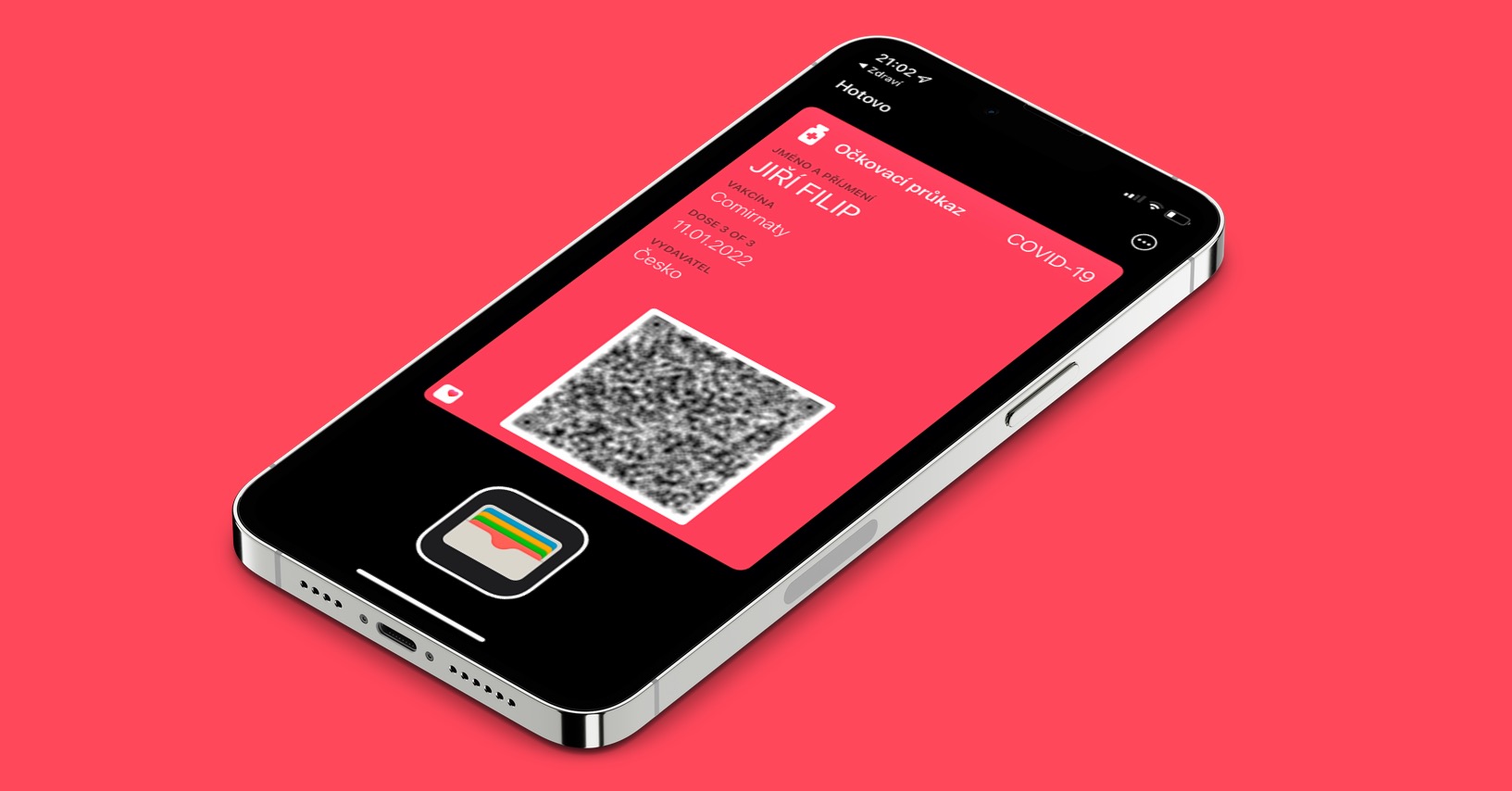
ວິທີການເອີ້ນ SOS
ເຈົ້າບໍ່ເຄີຍຮູ້ວ່າເຈົ້າຈະຕ້ອງໂທຫາຄວາມຊ່ວຍເຫຼືອເມື່ອໃດ. ບໍ່ມີຫຍັງເຫຼືອແຕ່ຫວັງວ່າເຈົ້າຈະບໍ່ພົບຕົວເອງໃນສະຖານະການດັ່ງກ່າວ, ແຕ່ຖ້າມັນເກີດຂຶ້ນ, ມັນກໍ່ເປັນການດີທີ່ຈະກຽມພ້ອມ. ໂດຍທົ່ວໄປແລ້ວ, ເຫດການສຸກເສີນ SOS ສາມາດຖືກຮຽກຮ້ອງໃນ iPhone ໂດຍການໄປທີ່ຫນ້າຈໍເພື່ອປິດໂທລະສັບແລະຫຼັງຈາກນັ້ນເລື່ອນແຖບເລື່ອນທີ່ເຫມາະສົມ. ນອກຈາກນັ້ນ, ໃນ iOS 15.4, ທ່ານສາມາດຕັ້ງສອງວິທີອື່ນເພື່ອເອີ້ນໃຊ້ SOS, ຄືໃນ ການຕັ້ງຄ່າ → Distress SOS. ທ່ານສາມາດເປີດໃຊ້ໄດ້ທີ່ນີ້ ໂທລໍຖ້າ a 5-ກົດໂທ. ໃນກໍລະນີທໍາອິດ, ທ່ານໂທຫາສຸກເສີນ SOS ໂດຍການກົດປຸ່ມຂ້າງຄຽງຄ້າງໄວ້, ໃນກໍລະນີທີສອງໂດຍການກົດປຸ່ມຢ່າງໄວວາຫ້າເທື່ອ.
ອີໂມຈິໃໝ່
ມັນຈະບໍ່ເປັນການອັບເດດ iOS (ແລະລະບົບອື່ນໆຂອງ Apple) ຖ້າມັນບໍ່ໄດ້ລວມເອົາ emoji ໃໝ່. ມີ emoji ໃຫມ່ຫຼາຍທີ່ມີຢູ່, ບາງສ່ວນຂອງພວກມັນປະກອບມີຫມາກຖົ່ວ, ສະໄລ້, ລໍ້ລົດ, ຈັບມືທີ່ທ່ານສາມາດກໍານົດສີຜິວທີ່ແຕກຕ່າງກັນສໍາລັບທັງສອງມື, ໃບຫນ້າ "ບໍ່ສົມບູນ", ຮັງ, ປາກກັດ, ຫມໍ້ໄຟຕາຍ, ຟອງ, ຜູ້ຊາຍຖືພາ, ໃບຫນ້າ. ຝາປິດປາກ, ໜ້າຮ້ອງໄຫ້, ນິ້ວມືຊີ້ໃສ່ຜູ້ໃຊ້, ບານດິສໂກ້, ນ້ຳຮົ່ວ, ຊູຊີບ, x-ray ແລະອື່ນໆອີກ. ຖ້າທ່ານຕ້ອງການເບິ່ງພວກມັນທັງຫມົດ, ພຽງແຕ່ເປີດຫ້ອງສະແດງຂ້າງລຸ່ມນີ້.
ສຸດທ້າຍ, ອັດຕະໂນມັດໂດຍອັດຕະໂນມັດ
ແອັບ Shortcuts ມີຢູ່ໃນ iOS ເປັນເວລາດົນນານແລ້ວ. ຄໍາຮ້ອງສະຫມັກນີ້ປະກອບມີທາງລັດ, i.e. ລໍາດັບຂອງຫນ້າວຽກທີ່ທ່ານສາມາດເອົາຮ່ວມກັນຕາມຄວາມຕ້ອງການ. ຫຼັງຈາກນັ້ນທ່ານສາມາດດໍາເນີນການໃຫ້ເຂົາເຈົ້າແລະດັ່ງນັ້ນຈຶ່ງງ່າຍບາງການດໍາເນີນການທີ່ຖ້າບໍ່ດັ່ງນັ້ນທ່ານຈະຕ້ອງໄດ້ປະຕິບັດດ້ວຍຕົນເອງ. ນອກຈາກນັ້ນ, Apple ຍັງໄດ້ເພີ່ມລະບົບອັດຕະໂນມັດໃສ່ Shortcuts, ເຊັ່ນ: ການກະ ທຳ ບາງຢ່າງທີ່ເກີດຂື້ນໂດຍຕົວມັນເອງເມື່ອມີເງື່ອນໄຂໃດ ໜຶ່ງ ເກີດຂື້ນ. ໃນຕອນທໍາອິດ, ບໍ່ມີວິທີທີ່ຈະເຮັດໃຫ້ອັດຕະໂນມັດເລີ່ມຕົ້ນໂດຍອັດຕະໂນມັດ, ດັ່ງນັ້ນພວກມັນບໍ່ມີຈຸດຫມາຍ - ທ່ານຕ້ອງແຕະໃສ່ການແຈ້ງເຕືອນທີ່ປາກົດ. ຕໍ່ມາ, Apple ສະຫລາດຂຶ້ນແລະອັດຕະໂນມັດເລີ່ມຕົ້ນອັດຕະໂນມັດ, ແຕ່ຍັງສະແດງການແຈ້ງເຕືອນ. ໃນ iOS 15.4, ຕອນນີ້ທ່ານສາມາດຕັ້ງການແຈ້ງເຕືອນບໍ່ໃຫ້ສະແດງຢູ່ໃນທຸກລະບົບອັດຕະໂນມັດສ່ວນຕົວ. ສຸດທ້າຍ.
ການເພີ່ມບັນທຶກໃສ່ລະຫັດຜ່ານ ແລະການປັບປຸງອື່ນໆ
ສ່ວນຫນຶ່ງຂອງລະບົບປະຕິບັດການ iOS ເປັນຜູ້ຈັດການລະຫັດຜ່ານເປັນເວລາດົນນານ, ເຊິ່ງທ່ານສາມາດເບິ່ງແລະຈັດການລະຫັດຜ່ານທີ່ບັນທຶກໄວ້ທັງຫມົດຈາກບັນຊີອິນເຕີເນັດ. ທ່ານສາມາດຊອກຫາຜູ້ເບິ່ງແຍງລະບົບນີ້ໄດ້ໃນ ການຕັ້ງຄ່າ → ລະຫັດຜ່ານ. ໃນ iOS 15.4, ຄຸນນະສົມບັດໃຫມ່ໄດ້ຖືກເພີ່ມພາຍໃນຕົວຈັດການລະຫັດຜ່ານ - ໂດຍສະເພາະ, ທ່ານສາມາດກໍານົດບັນທຶກສໍາລັບການເຂົ້າແຕ່ລະຄັ້ງ, ເຊິ່ງທ່ານອາດຈະຮູ້ຈາກແອັບຯການຈັດການລະຫັດຜ່ານທີ່ແຂ່ງຂັນ. ນອກຈາກນັ້ນ, ໃຫມ່ໃນ iOS 15.4 ທ່ານສາມາດເຊື່ອງການແຈ້ງເຕືອນທັງຫມົດກ່ຽວກັບລະຫັດຜ່ານທີ່ຮົ່ວໄຫຼຫຼືບໍ່ພຽງພໍ, ນອກຈາກນັ້ນ, ຜູ້ເບິ່ງແຍງລະບົບຈະຮັບປະກັນວ່າບັນທຶກໃຫມ່ຈະບໍ່ຖືກບັນທຶກໄວ້ໂດຍບໍ່ມີຊື່ຜູ້ໃຊ້ທີ່ເຕັມໄປດ້ວຍ, ເຊິ່ງບາງຄັ້ງກໍ່ເກີດຂຶ້ນ.
ຟັງຊັນການຕິດຕາມການຕ້ານບຸກຄົນຜ່ານ AirTags
ສອງສາມເດືອນກ່ອນຫນ້ານີ້, Apple ໄດ້ນໍາສະເຫນີ pendant ສະຖານທີ່ AirTag, ເຊິ່ງຖືກນໍາໃຊ້ເພື່ອຄົ້ນຫາວັດຖຸທັງຫມົດຂອງທ່ານໄດ້ຢ່າງງ່າຍດາຍ. ແຕ່ຫນ້າເສຍດາຍ, ເນື່ອງຈາກຫນ້າທີ່ເປັນເອກະລັກຂອງມັນ, ປະຊາຊົນກໍ່ເລີ່ມໃຊ້ AirTag ເພື່ອຕິດຕາມຄົນ. Apple ໄດ້ພະຍາຍາມປ້ອງກັນການນີ້ໃນຕອນເລີ່ມຕົ້ນດ້ວຍຄຸນສົມບັດຕ້ານການຕິດຕາມພິເສດ. ໃນ iOS 15.4, ບຸກຄົນສາມາດຖືກແຈ້ງໃຫ້ຊາບວ່າພວກເຂົາຖື AirTag ແລະພວກເຂົາສາມາດຕິດຕາມໄດ້, ເຊິ່ງແນ່ນອນວ່າມັນເປັນການປະຕິບັດທີ່ດີ. ຍິ່ງໄປກວ່ານັ້ນ, Apple ມາພ້ອມກັບປ່ອງຢ້ຽມຂໍ້ມູນຂ່າວສານທີ່ສະແດງໃຫ້ກັບຜູ້ໃຊ້ເມື່ອ AirTag ທໍາອິດຖືກຈັບຄູ່ກັບ iPhone. ຢູ່ໃນປ່ອງຢ້ຽມນີ້, ຜູ້ໃຊ້ໄດ້ຖືກແຈ້ງໃຫ້ຊາບວ່າການຕິດຕາມຄົນທີ່ໃຊ້ເຄື່ອງຕິດຕາມຫມາກໂປມແມ່ນຖືກຫ້າມ, ແລະວ່າໃນບາງລັດມັນກໍ່ເປັນກິດຈະກໍາທີ່ຜິດກົດຫມາຍ.
ຮອງຮັບ 120 Hz ເຕັມ
ສໍາລັບຫນ້າຈໍທີ່ມີອັດຕາການໂຫຼດຫນ້າຈໍຄືນທີ່ສູງຂຶ້ນ, Apple ແນ່ນອນໄດ້ໃຊ້ເວລາກັບ iPhones. ເປັນຄັ້ງທຳອິດ, ຈໍສະແດງຜົນທີ່ຮອງຮັບໄດ້ເຖິງ 120 Hz, ເຊິ່ງ Apple ເອີ້ນວ່າ ProMotion, ປະກົດຂຶ້ນເມື່ອສອງສາມປີກ່ອນກັບ iPad Pro. ສໍາລັບເວລາດົນນານ, iPad Pro ເປັນອຸປະກອນດຽວທີ່ມີຈໍສະແດງຜົນ ProMotion. ຢ່າງໃດກໍຕາມ, ໃນປີ 2021 ມີການຂະຫຍາຍຂະຫນາດໃຫຍ່ແລະຈໍສະແດງຜົນ ProMotion ໄດ້ຖືກນໍາໄປໃຊ້ໃນ iPhone 13 Pro (Max) ແລະ MacBook Pro 14″ ແລະ 16″. ຢ່າງໃດກໍ່ຕາມ, ມັນບໍ່ສາມາດທີ່ຈະໃຊ້ ProMotion ຢ່າງຖືກຕ້ອງໃນໂທລະສັບ Apple, ເຊິ່ງມີການປ່ຽນແປງໃນ iOS 15.4. ໂດຍສະເພາະ, ProMotion ສາມາດຖືກນໍາໃຊ້ແລ້ວໃນແອັບພລິເຄຊັນຂອງພາກສ່ວນທີສາມແລະທຸກບ່ອນໃນລະບົບ.
ມັນອາດຈະເປັນ ສົນໃຈເຈົ້າ
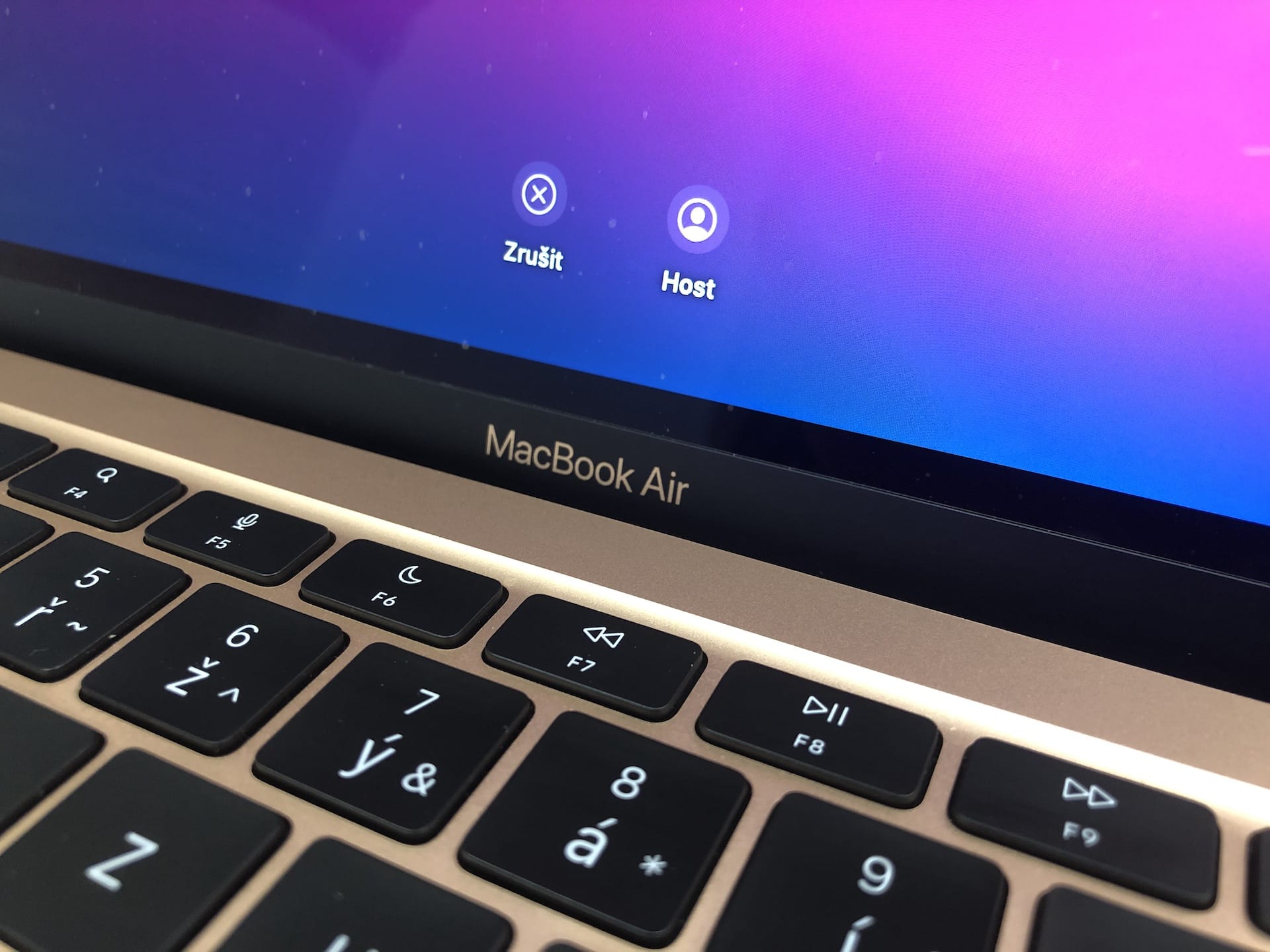
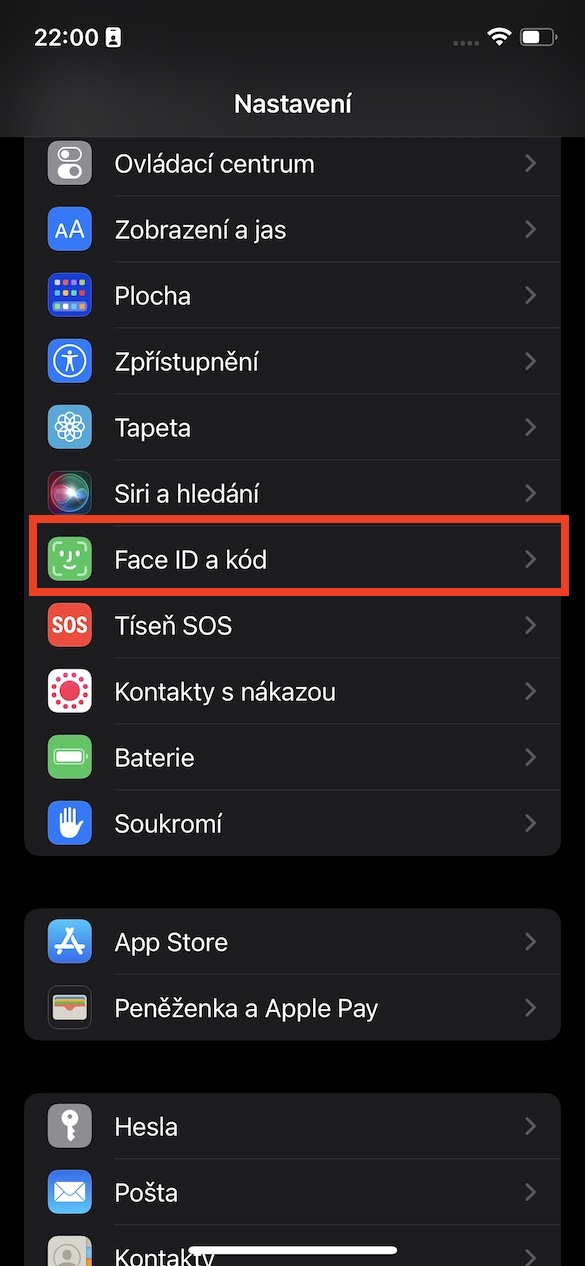
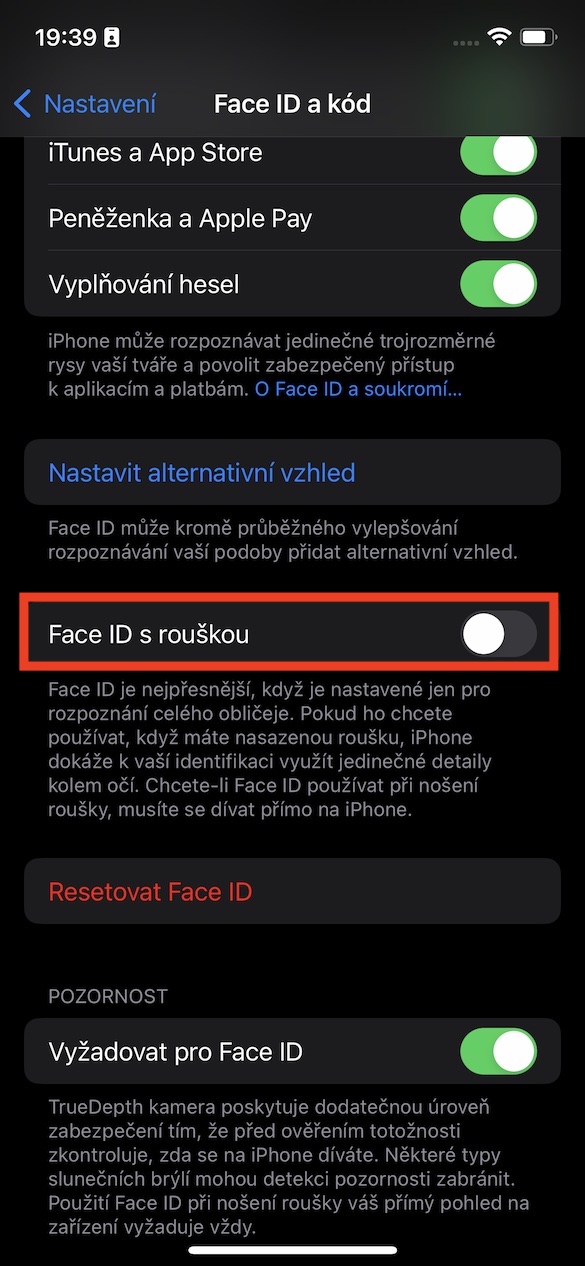
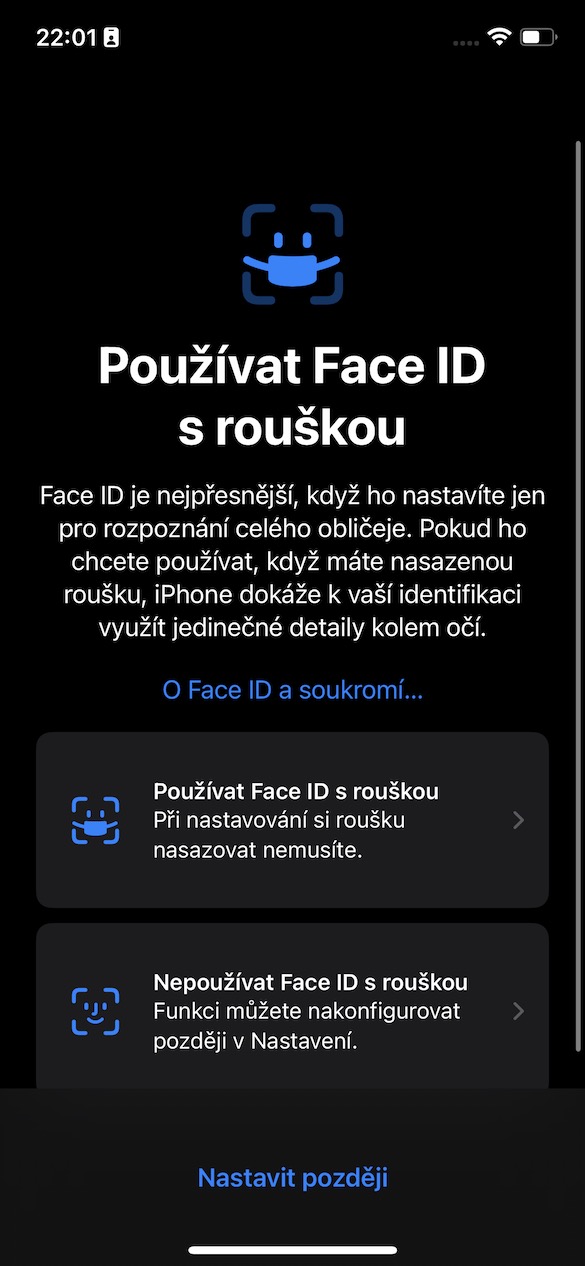
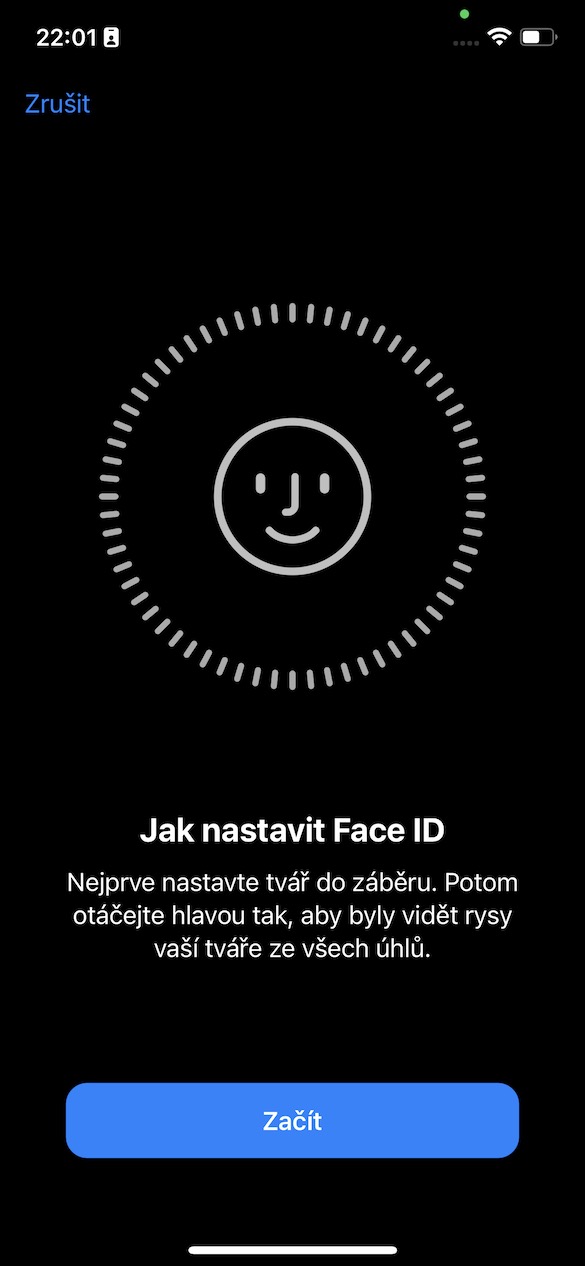

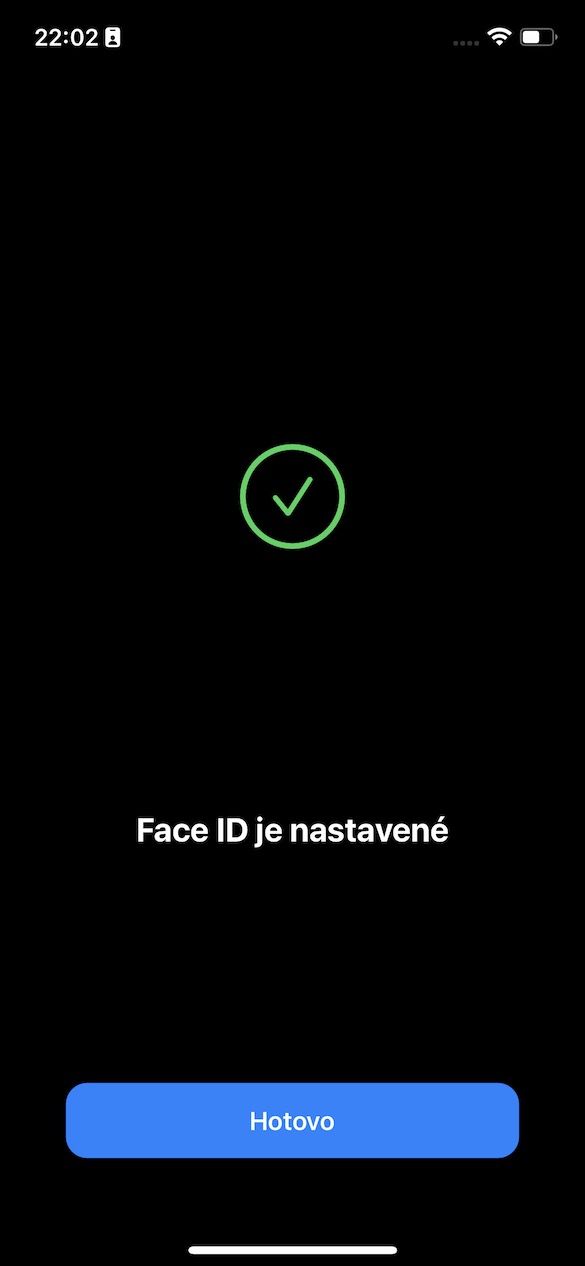
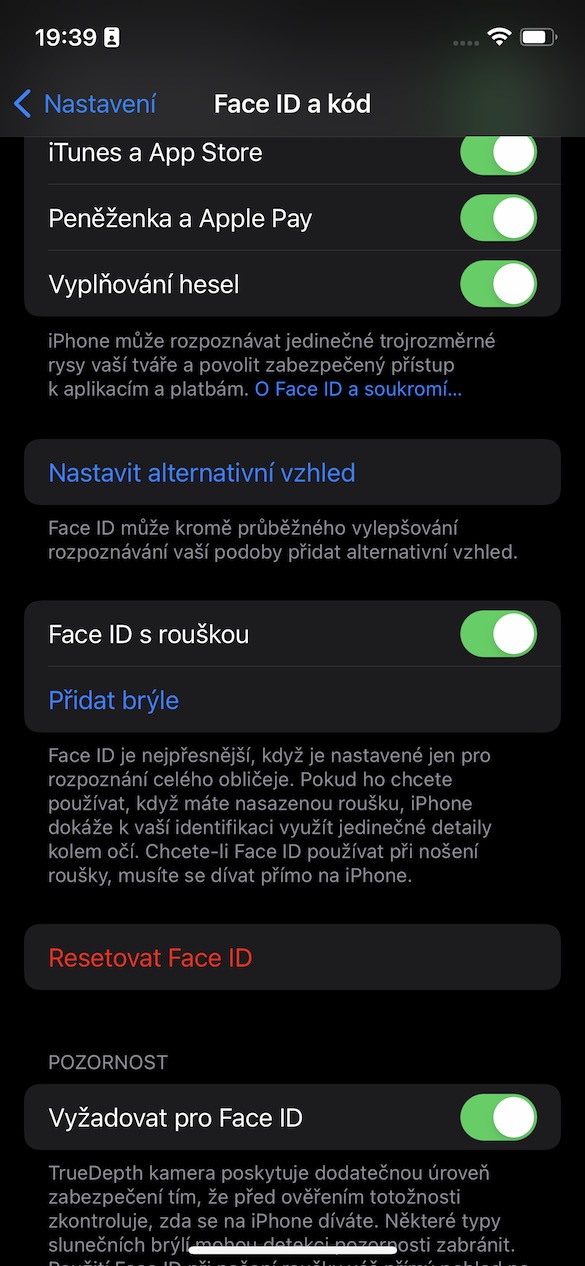
 ບິນທົ່ວໂລກກັບ Apple
ບິນທົ່ວໂລກກັບ Apple 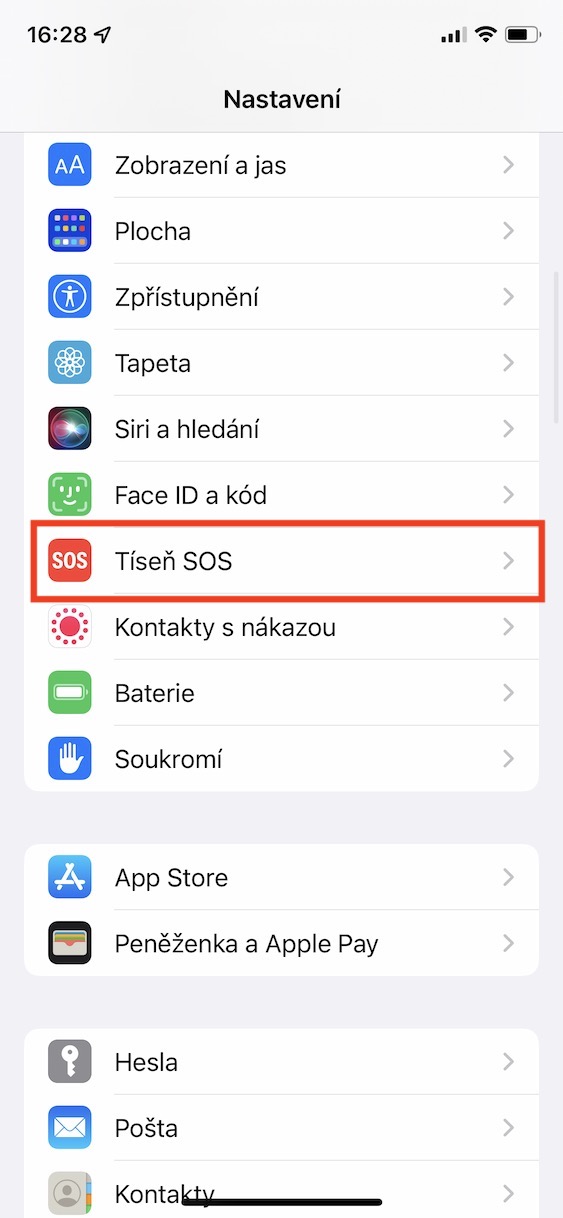


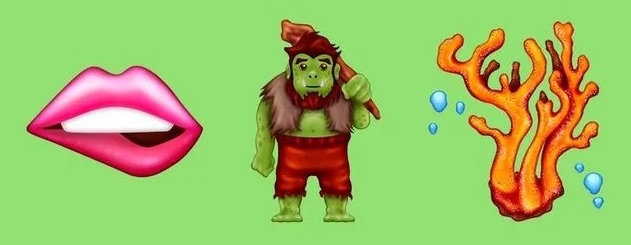
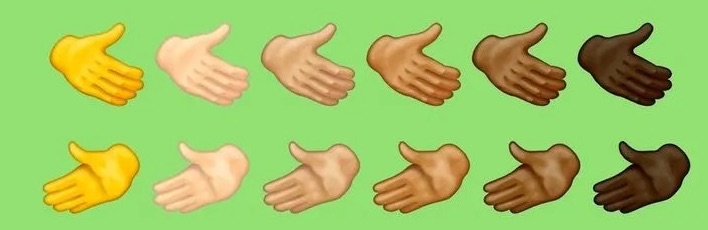

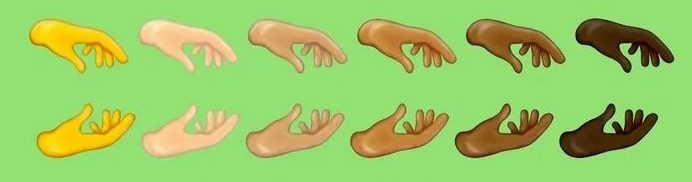

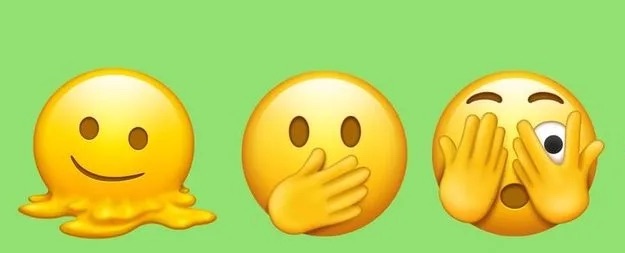
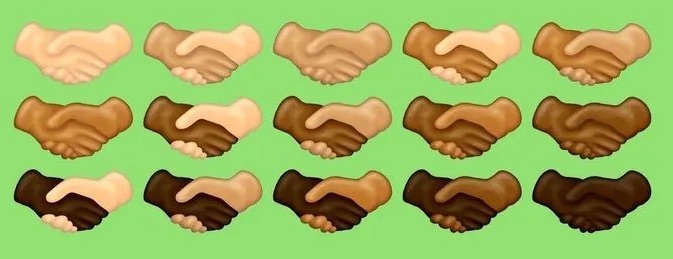
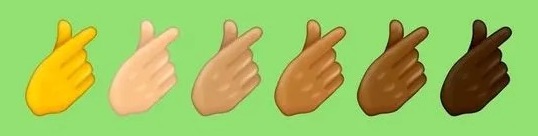
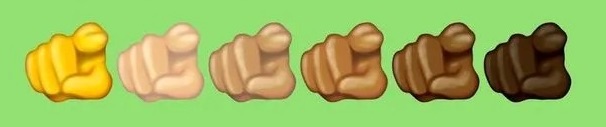


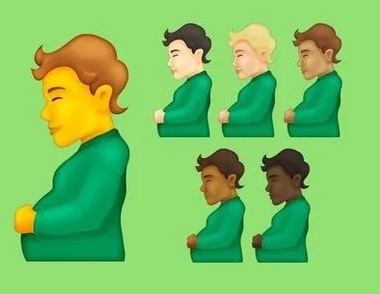




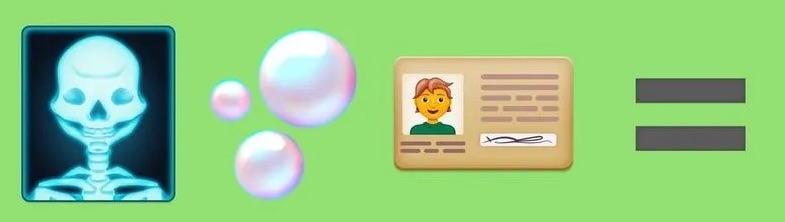
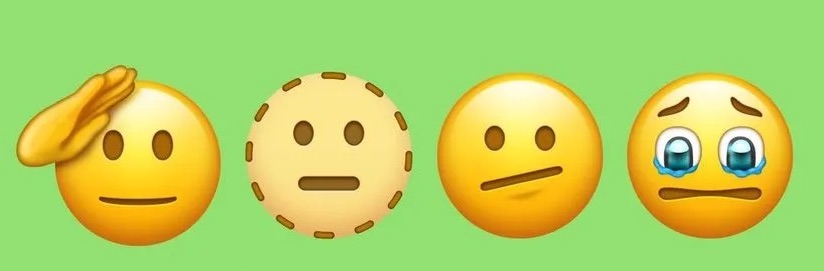
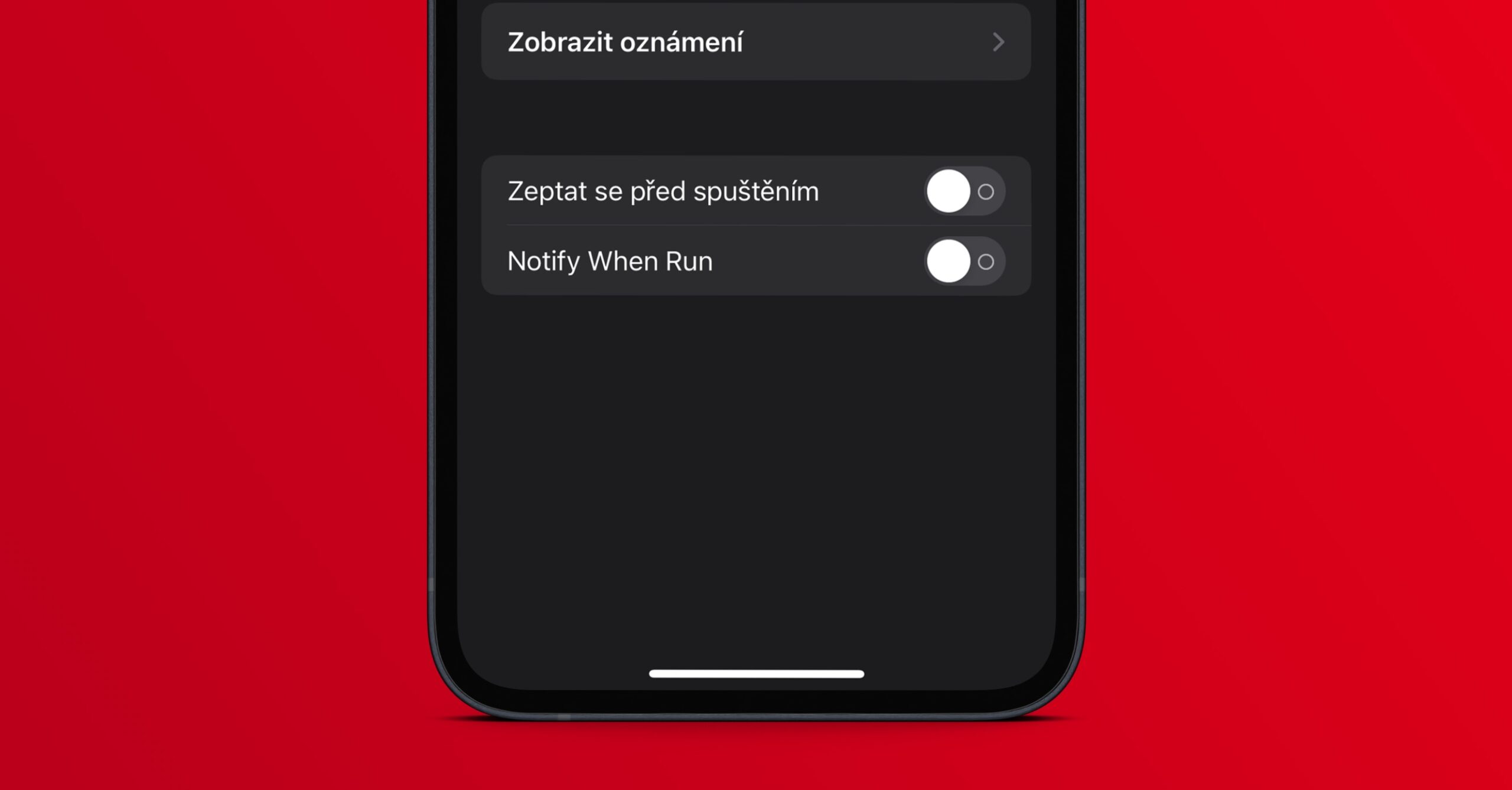

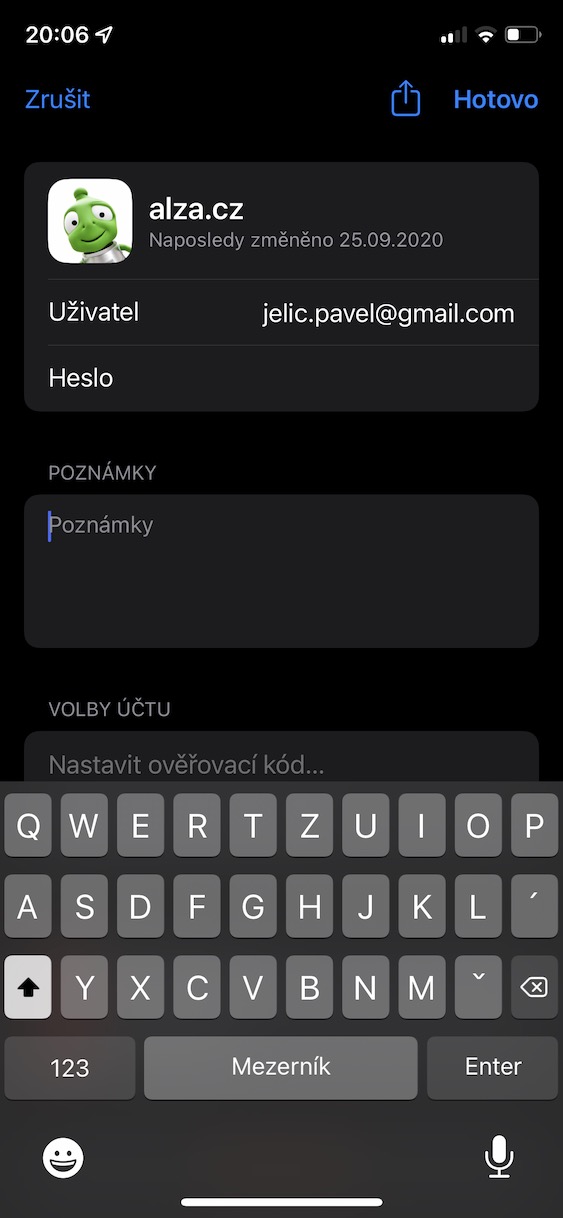
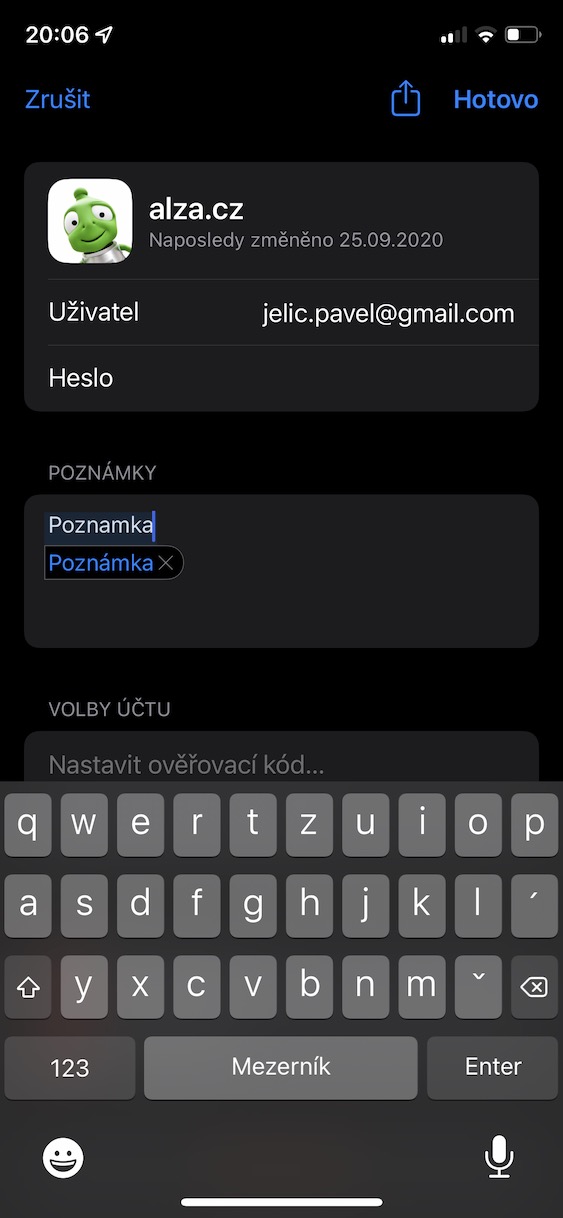
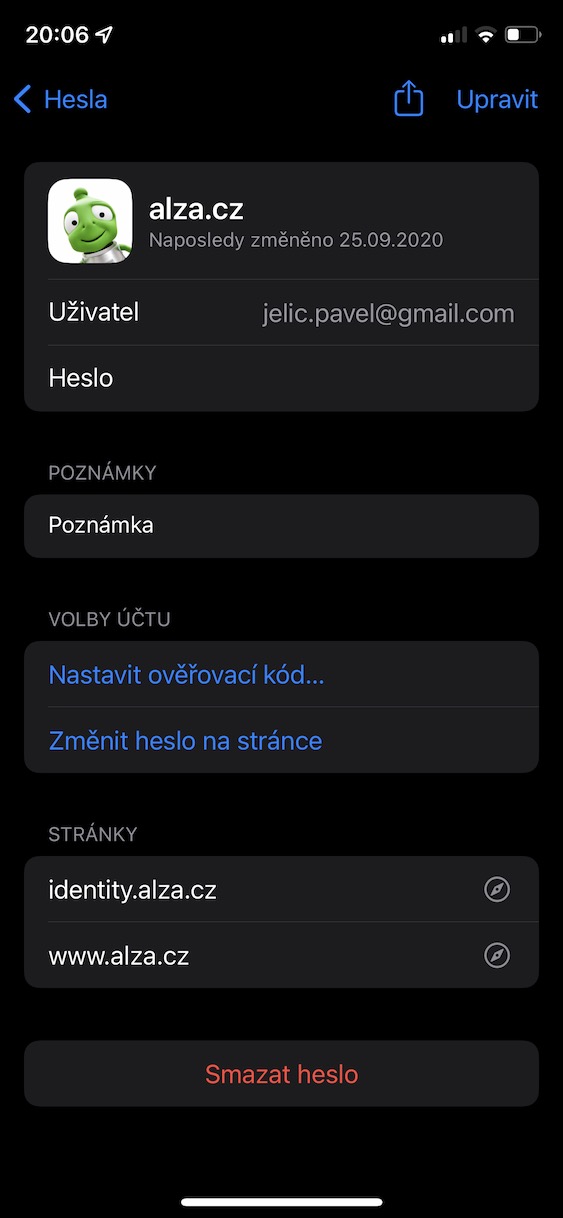
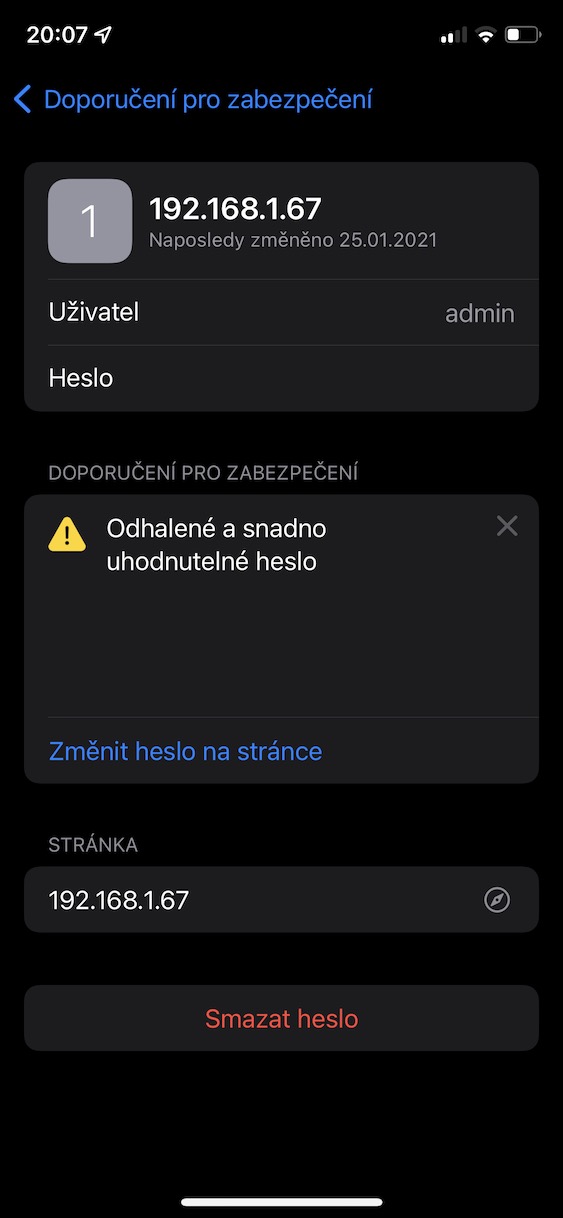
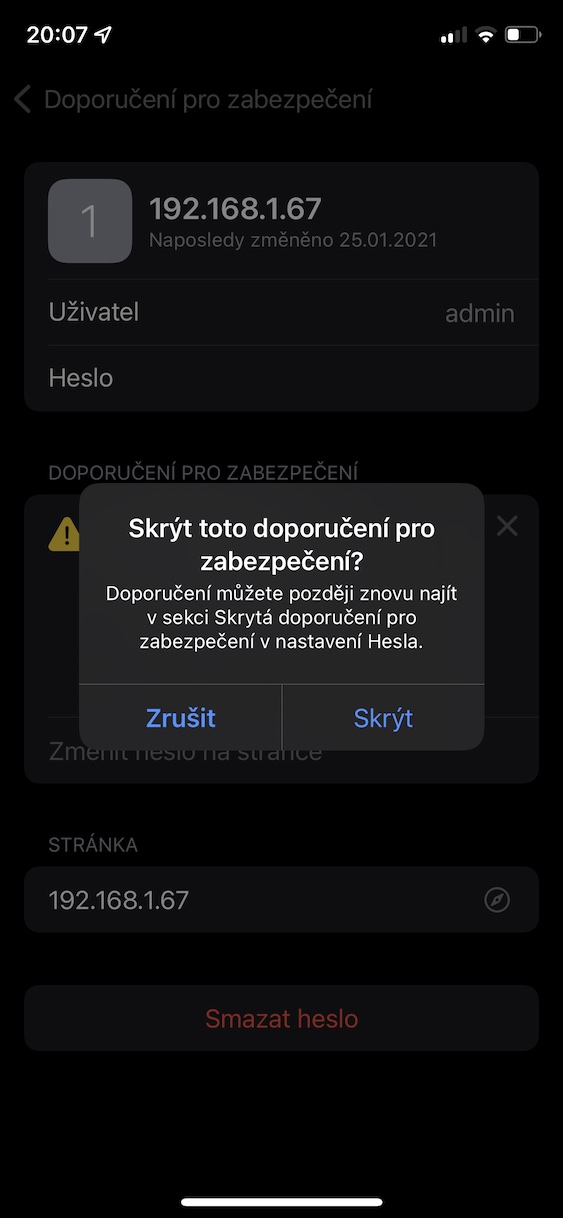
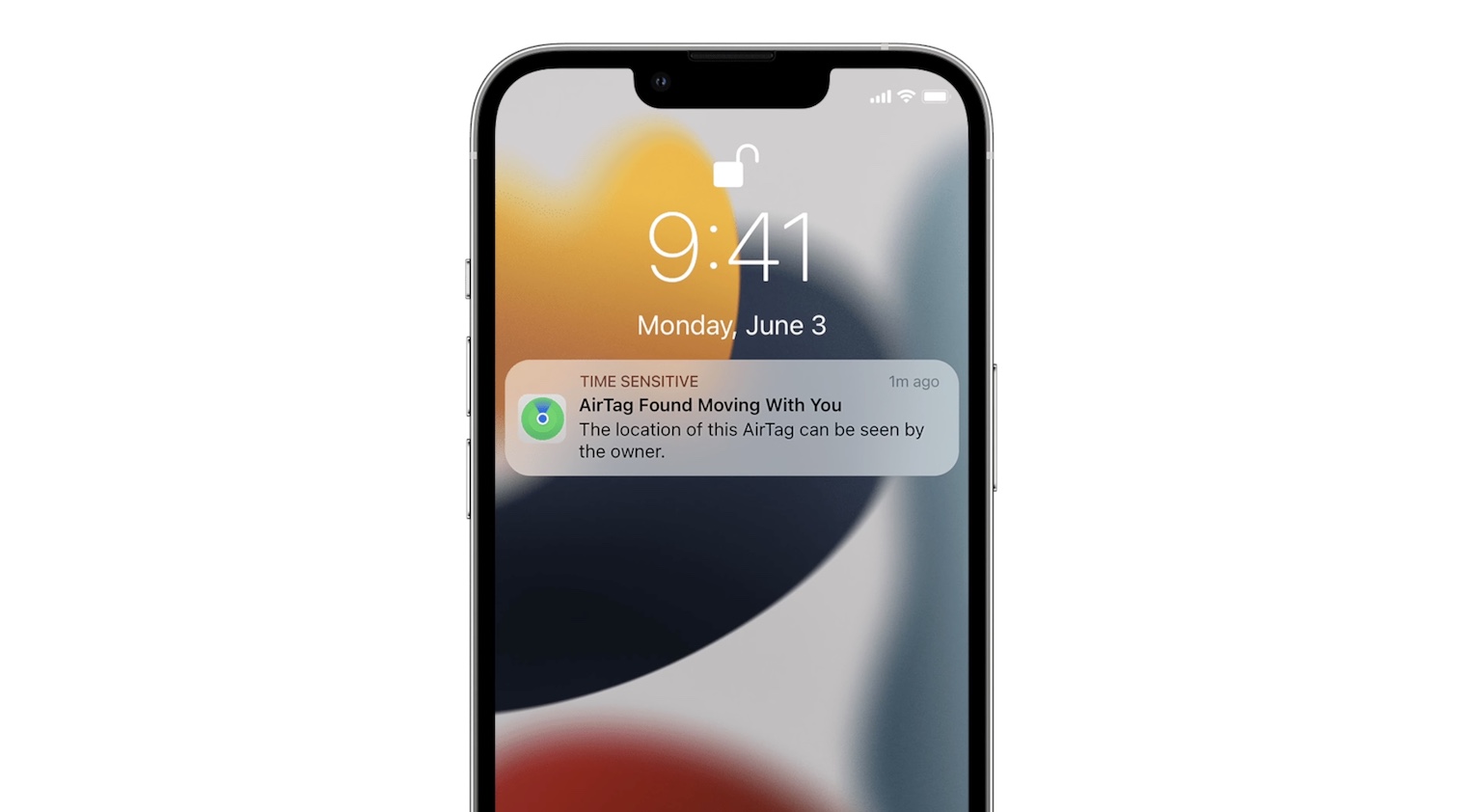


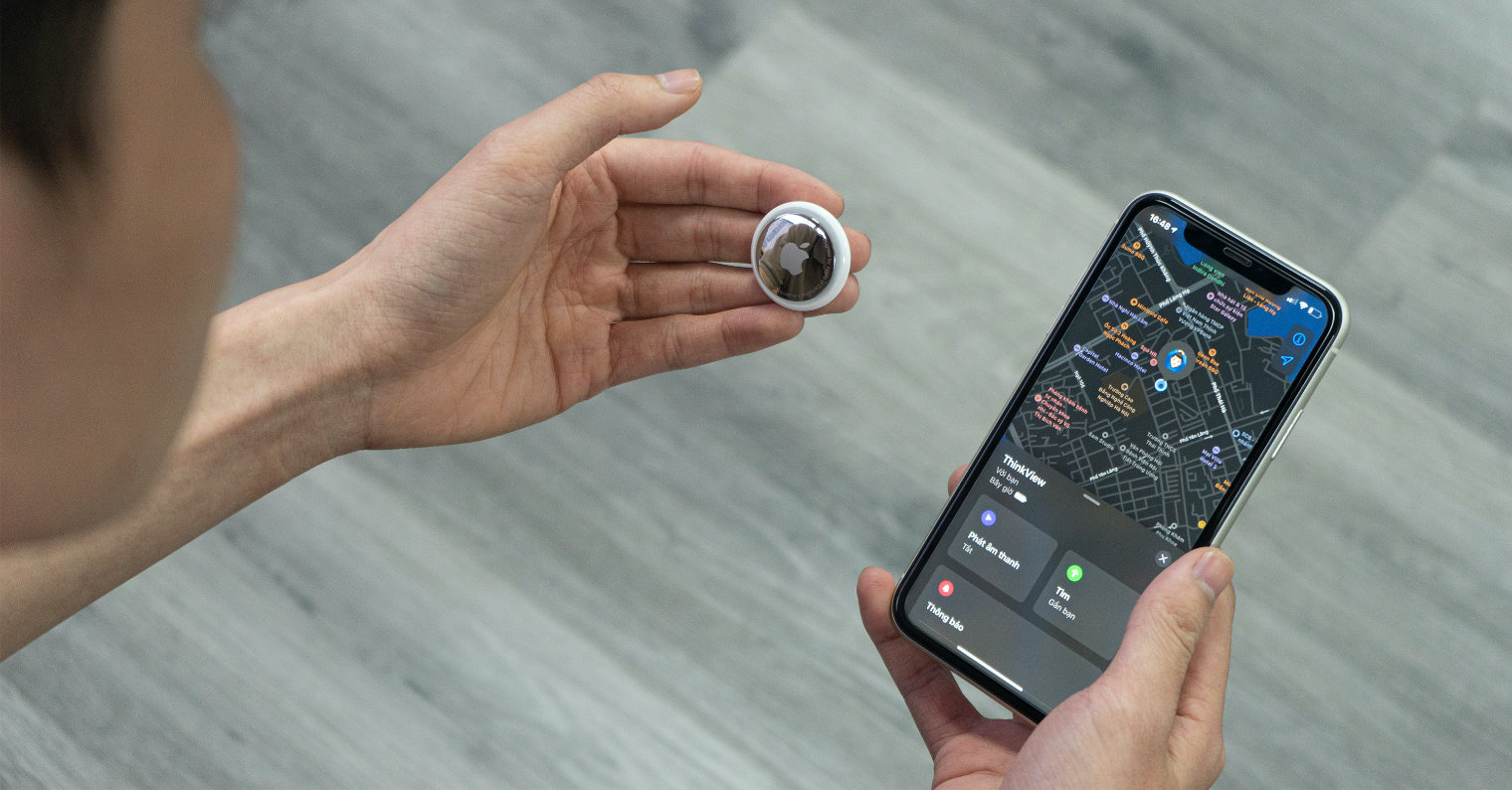











ຂ້າພະເຈົ້າແທນທີ່ຈະສົນໃຈວິທີການກໍາຈັດສຽງໂງ່ໆຢູ່ໃນໂມງແອບເປີ້ນ, ຕົວຢ່າງ
ອະນຸຍາດໃຫ້ "ໂຄມໄຟເຮັດວຽກ" ດໍາເນີນການຈາກ "Tuya Smart" ບໍ?
ມັນໃຊ້ເວລາເກືອບຫນຶ່ງປີເພື່ອກໍາຈັດການອະນຸຍາດໃຫ້ແບ່ງປັນຂໍ້ມູນທີ່ມີທາງເລືອກ null - ພວກເຂົາແກ້ໄຂມັນ. ມັນບໍ່ໄດ້ຖາມຂ້ອຍໃນມືຖືຂອງຂ້ອຍ, ແຕ່ມັນຢູ່ໃນໂມງຂອງຂ້ອຍແລະຂ້ອຍບໍ່ສາມາດປິດມັນໄດ້
ຂ້າພະເຈົ້າແທນທີ່ຈະບໍ່ເຂົ້າໃຈວ່າເປັນຫຍັງມີບົດຄວາມອື່ນທີ່ອະທິບາຍໂດຍພື້ນຖານກ່ຽວກັບສິ່ງທີ່ຈັດພີມມາບໍ່ດົນມານີ້, ເຊິ່ງກ່ຽວຂ້ອງກັບຂ່າວໃນ 15.4 ແລະໄດ້ຖືກແບ່ງອອກເປັນ 4 ບົດຄວາມແຍກຕ່າງຫາກສໍາລັບແຕ່ລະປະເພດຜະລິດຕະພັນ .. ຂ້າພະເຈົ້າເຂົ້າໃຈວ່າການໂຄສະນາແມ່ນແຫຼ່ງລາຍຮັບ, ແຕ່ການລີໄຊເຄີນຄົງທີ່ແລະການແບ່ງອອກເປັນ 50 ບົດແມ່ນເປັນວິທີທີ່ຫນ້າລໍາຄານແທ້ໆທີ່ເຮັດໃຫ້ຂ້ອຍຂຽນຄໍາເຫັນນັ້ນແລະເອົາເວັບໄຊທ໌ຂອງທ່ານອອກຈາກການຈອງ RSS ຂອງຂ້ອຍ 🤦♂️
ຜູ້ໃດຜູ້ຫນຶ່ງສາມາດດໍາເນີນການ "ອັດຕະໂນມັດ" ທີ່ກ່ຽວຂ້ອງກັບທ້ອງຖິ່ນ (ເມື່ອຂ້ອຍມາຮອດ, ເມື່ອຂ້ອຍອອກໄປ ...)? ຂ້າພະເຈົ້າເວົ້າວ່າມັນຍັງເປັນໄປບໍ່ໄດ້. ຫຼື?
ພວກເຂົາເຮັດວຽກສໍາລັບຂ້ອຍ, ຂ້ອຍພຽງແຕ່ດີ້ນລົນເມື່ອຂ້ອຍຕ້ອງການໃສ່ຫຼາຍກວ່າຫນຶ່ງຂອງພວກເຂົາໃນອຸປະກອນດຽວກັນ. ແລະປັບການຕັ້ງຄ່າແຍກຕ່າງຫາກສໍາລັບແຕ່ລະສະຖານທີ່,
ອັດຕະໂນມັດຂອງຕາເວັນຂຶ້ນ/ຕາເວັນຕົກດິນເຮັດວຽກແລ້ວບໍ?
ຂ້າພະເຈົ້າໄດ້ຂຽນແບບອັດຕະໂນມັດທີ່ຄ້າຍຄືກັນໃນ Arduino 3 ປີກ່ອນຫນ້ານີ້ .... ມັນເຮັດວຽກຂຶ້ນກັບສຽງຂອງບຸກຄົນທີ່ເວົ້າຮູບແບບຄໍາສັ່ງ.
JJ ກໍາລັງຂັບລົດໄວ